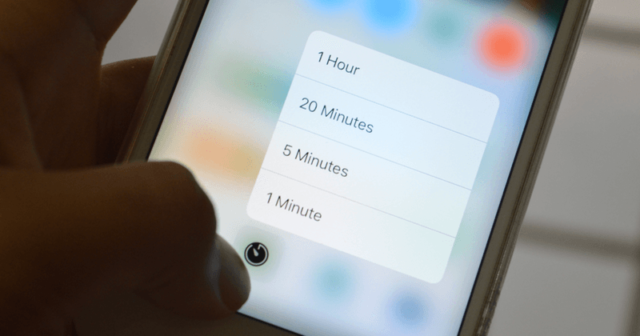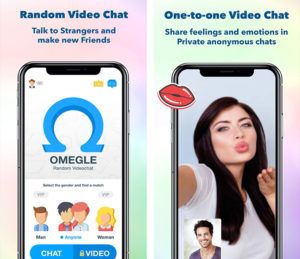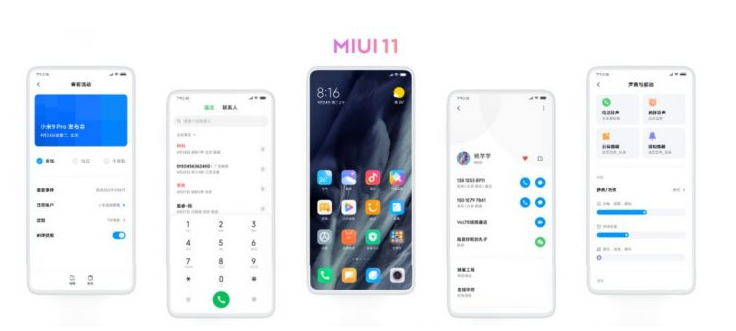Как исправить высокую загрузку процессора Avast
Хотите исправить высокую загрузку ЦП avast? Вы думаете, что Avast использует слишком много памяти ЦП вашего компьютера, и вам нужно чистое решение для решить проблему высокой загрузки ЦП службой Avast? После просмотра avast с использованием 100 дисков вы, вероятно, захотите изучить память avast behavior shield. Существует множество причин, из-за которых вы имеете дело с высокой загрузкой ЦП службой avast или высокой загрузкой диска.
С надеждой В этой статье мы решим проблему высокой загрузки ЦП службой avast. Эти простые в использовании инструкции по устранению неполадок помогут вам решить проблему высокой загрузки ЦП антивирусной службой Avast в Windows 10/7. В случае, если Avast использует ЦП в режиме ожидания, следуйте этим инструкциям.
Причины -> Высокая загрузка процессора Avast

Антивирус Avast - удивительный или требовательный к ресурсам инструмент. Служба Avast выполняет различные операции, например фоновое сканирование, удаление вирусов, полное сканирование на вирусы и очистку. Без сомнения, эти процессы очень важны, но, безусловно, они настолько раздражают, что вы попытаетесь отключить avast.
Проблема с высокой загрузкой ЦП службой Avast является одной из причин, по которой пользователи могут удалить avast. После запуска диспетчера задач вы увидите ( avastsvc.exe ) в 32-битной системе вы увидите avastsvc.exe сервис avast (32-битный).
Другая причина, по которой Avast использует слишком много ЦП, - это неправильно настроенные системные настройки или нерегулярные записи реестра Windows. Кроме того, вы проверяете ntoskrnl.exe процесс, который потребляет слишком много ОЗУ или ЦП.
Как решить проблему высокой загрузки ЦП или диска в службе Avast
- Удалить инструмент очистки Avast
- Устранение высокой загруженности диска Avast с помощью настройки командной строки
- Обновите Avast
- Проверьте, включено ли сканирование заставки Avast, хотя этого не должно быть.
- Восстановить Avast через панель управления
- Исправить проблему с помощью функции реестра
Метод 1. Удалите средство очистки Avast

Инструмент очистки Avast - важный компонент. Кроме того, он действует как сканер в реальном времени и помогает пользователям освободить место в хранилище, занятое фоновыми приложениями. Если вы наблюдаете проблему с высокой загрузкой ЦП или памятью службы avast, то, вероятно, она становится компонентом очистки.
Если программа очистки Avast перестает работать, попробуйте переустановить ее.
Поэтому лучше всего просто удалить Avast cleanup. Чтобы сделать это
Шаг 1:
Дважды коснитесь Avast, чтобы открыть его.
Шаг 2:
Перейти к Настройки и коснитесь Составные части таб.
Шаг 3:
Теперь коснитесь направленная вниз стрелка расположен рядом с вкладкой компонента. Здесь вы увидите варианты удаления (в данном примере - Avast Cleanup). Затем коснитесь удалить компонент , а затем коснитесь ОК чтобы подтвердить деинсталляцию компонента.
Шаг 4:
Запустить снова ваш компьютер, если Avast спросит, теперь проверьте, вернулась ли высокая загрузка ЦП службы avast в нормальное состояние.
Метод 2: устранение проблемы с высокой загрузкой диска Avast с помощью настройки командной строки

Безусловно, частое фоновое сканирование становится причиной загрузки оперативной памяти или процессора. Таким образом, если вы измените частоту сканирования, нагрузка на ЦП снизится. Это отключит фоновые проверки и мониторинг, но также снизит загрузку ЦП службы avast.
Шаг 1:
Нажмите Windows + R, введите cmd и нажмите Enter. Выполнить командную строку от имени администратора.
Шаг 2:
Введите эту команду C: ProgramData AvastSoftware Avast и нажмите Enter. Вы попадете в нужную папку, где сможете легко выполнить дальнейшие действия.
Шаг 3:
Перейдите к файл avast5.ini и добавьте следующую команду в строку [GrimeFighter]: ScanFrequency = 999.
Шаг 4:
Сохраните файл и перезагрузите компьютер.
Теперь проверьте, исправлена ли проблема с высокой загрузкой ЦП службой avast. Однако, если Avast использует 100 ЦП или диск, проблема не исчезнет, примените другое решение.
как избавиться от файлов установки win
Способ 3. Обновите Avast
В большинстве случаев проблемы вызывает старый вариант антивируса, поэтому рекомендуется полностью обновить как вирусы, так и определения антивируса. Вы также можете обновить антивирус Avast следуйте этим инструкциям:
Шаг 1:
Двойное нажатие в Avast, чтобы открыть его, или коснитесь его значка на панели задач.
Шаг 2:
Затем нажмите «Меню» из раскрывающегося списка или нажмите «Настройки».
Шаг 3:
Нажмите на Генеральная вкладка, а затем нажмите на Обновить таб.
Шаг 4:
После этого вы можете просмотреть две кнопки обновления. Одна из этих кнопок связана с обновлением вируса, а другая - с обновлением самой программы.
Шаг 5:
Вы можете просто обновить оба программа или база данных. Во время процесса будьте спокойны, поскольку Avast проверяет обновления в Интернете, а затем выполняет действия на экране.
Шаг 6:
Когда это будет сделано, проверьте, вернулась ли проблема с высокой загрузкой ЦП службой avast в нормальное состояние.
Метод 4. Проверьте, включено ли сканирование заставки Avast, хотя этого не должно быть.

Конечно, это заставка Avast, которая сканирует, заставка не запускается. Когда сканирование заставки продолжается в фоновом режиме, это становится причиной высокой загрузки ЦП. Хотя вы не можете просмотреть его в интерфейсе Avast. Чтобы исправить эту проблему:
Шаг 1:
Щелкните правой кнопкой мыши в случайном файле на вашем компьютере и выберите сканировать файл с Avast в контекстное меню .
Шаг 2:
Появится окно с результатами сканирования, и вы сможете просмотреть список сканирований, которые выполняются в данный момент.
Шаг 3:
Добавить Сканирование заставки Avast и коснитесь Стоп кнопка, расположенная рядом, чтобы остановить процесс
Шаг 4:
Теперь проверьте, исправлена ли проблема высокой загрузки ЦП службой avast.
Метод 5: восстановить Avast через панель управления
Если ничего не работает, рекомендуется восстановить Avast через панель управления. Многие пользователи утверждали, что это исправление помогло им решить проблему высокой загрузки ЦП службой avast. После того, как вы сделали ремонт, вы хотите изменить настройки. Прежде чем применять этот трюк, убедитесь, что вы вошли в систему как администратор.
Шаг 1:
Ударить Windows + R key , Вход панель управления, а затем нажмите ввод. С другой стороны, после использования Windows 10 затем нажмите на значок шестеренки, чтобы открыть настройки .
Шаг 2:
Когда откроется Панель управления, выберите Просмотр как Категория расположен в правом верхнем углу, а затем нажмите на Удалить программу из раздела Программы.
Шаг 3:
После использования приложения «Настройки» нажмите на Программы и это откроет список всех установленных на вашем компьютере программ.
Шаг 4:
Просто найти Avast в Панели управления или Настройки а затем нажмите на Удалить / Восстановить .
Шаг 5:
Мастер удаления открывается с двумя вариантами, а именно: Ремонт и удаление . Просто выберите «Восстановить» и затем нажмите Следующий просто разрешить установку программы.
Шаг 6:
Сейчас подтверждать весь процесс. В этой ситуации Avast снова перезапустится с настройками по умолчанию, которые работали до возникновения ошибки.
Шаг 7:
Кран Заканчивать когда неустановленные завершают процесс и перезагрузите компьютер.
Шаг 8:
Затем вы можете увидеть, исправлена ли проблема высокой загрузки ЦП службой avast.
Метод 6: исправить проблему с помощью функции реестра

что такое wbu в тексте
Высокая загрузка ЦП и ОЗУ может быть проблемой для вашей системы Windows 10. Таким образом, функция Avast Antivirus Registry становится полезной в этой ситуации.
Вот метод с помощью файла реестра антивируса Avast, чтобы исправить ошибку высокой загрузки ЦП в Avast Service и решить ее с помощью простых инструкций:
Шаг 1:
Перейдите к ЗАПУСТИТЬ командная строка после ввода параметра Windows + R, нажав и удерживая кнопки.
Шаг 2:
Затем введите следующее ключевое слово Regedit и нажмите Enter.
Шаг 3:
Теперь пройдите по указанному пути на свой компьютер.
Системный путь: HKEY_LOCAL_MACHINE SYSTEM CurrentControlSet Control Session Manager Memory Management ’
Шаг 4:
Добавить файл ClearPageFileAtShutDown и измените его значения на 1.
Шаг 5:
Перезагрузите системный компьютер и снова запустите приложение Avast Antivirus.
Шаг 6:
Наконец, проблема с высокой загрузкой ЦП Avast Service должна быть исправлена.
Заключение:
Мы надеемся, что после прочтения этого руководства у вас появится улыбка, поскольку ваш вопрос будет полностью решен. Я надеюсь, что эти исправления решат проблему высокой загрузки ЦП службой avast. Если у вас есть какой-либо другой трюк для решения проблемы высокой загрузки ЦП или диска службой avast, то мы узнаем об этом в разделе комментариев ниже.
Читайте также: